Někdy potřebujete zálohovat důležité soubory každý týden, denně spouštět příkaz k monitorování systému nebo dokonce automaticky spouštět skript v noci, aniž byste museli zůstávat dlouho vzhůru, abyste jej provedli.
Automatizaci úloh na Ubuntu lze provádět prostřednictvím balíčku s názvem cron. Crontab je zkratka pro cron table a je to konfigurační soubor používaný k naplánování periodického spouštění příkazů shellu. Obvykle je soubor crontab uložen v /etc nebo adresáři pod /etc. Soubor crontab mohou upravovat pouze správci systému s právy root.
V tomto článku vás provedeme souborem crontab a postupem, jak nastavit cronúlohu na Ubuntu snadno.
Automatizujte a naplánujte úlohy pomocí Crontab v Ubuntu
Nejprve se pomocí následujících příkazů musíte ujistit, že je váš systém aktuální:
sudo apt-get updatePo zadání hesla sudo by výstup měl být něco takového:

sudo apt-get upgradeVýstup:
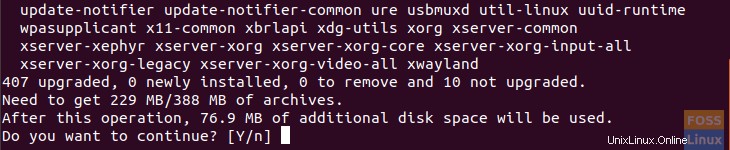
Stiskněte Y a počkejte na dokončení aktualizace.
Nyní zkontrolujte, zda je nainstalován balíček cron:
dpkg -l cronVýstup:

V případě, že balíček cron není nainstalován, zkuste jej nainstalovat:
sudo apt-get install cronZkontrolujte, zda je spuštěna služba cron:
systemctl status cronVýstup:

Pokud neběží, zkuste jej spustit:
systemctl start cronOtevřete soubor crontab pomocí svého oblíbeného editoru:
sudo vi /etc/crontabVýstup:
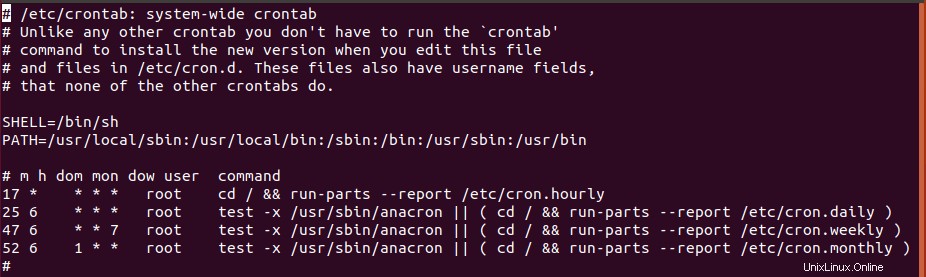
Chcete-li upravit soubor crontab, musíte být opatrní a dodržovat syntaxi, která je:
Minuta Hodina den v měsíci Měsíc Den v týdnu uživatel příkaz
Řekněme tedy, že například potřebujete vytvořit adresář a přesunout do něj záložní soubor. A potřebujete, aby se tento úkol spouštěl denně ve 2:20. Poté upravte soubor crontab a přidejte následující řádek:
20 2 * * hendadel v otestování ir &bin/mkdir test
Všimněte si, že hvězdička (*) v souboru crontab znamená všechny platné hodnoty.
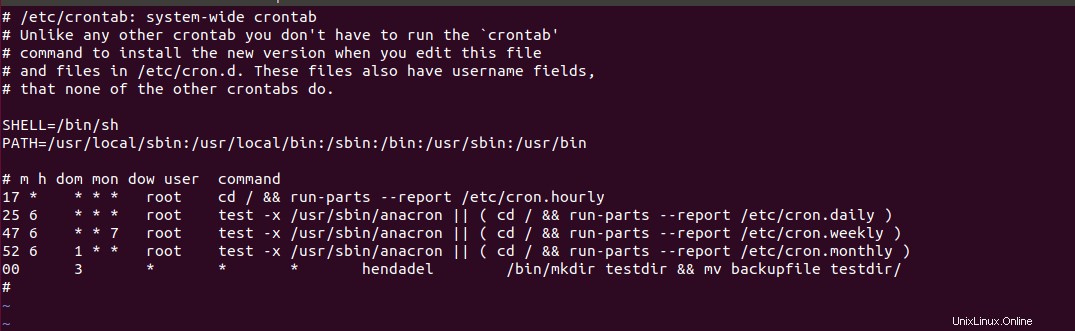
Dále restartujte službu cron:
systemctl restart cronA voila, adresář byl vytvořen a soubor protokolu byl úspěšně přesunut.
Výstup:

Výstup úlohy cron můžete přesměrovat do samostatného souboru a to vám může pomoci v případě, že úloha cron vygenerovala chybu. Spusťte například předchozí úlohu znovu s přidáním přesměrování do výstupu do samostatného souboru s názvem logfile (samozřejmě to způsobí chybu, protože adresář již existuje). Nezapomeňte změnit pracovní dobu.
Výstup:

Zkontrolujte chybu zapsanou v souboru protokolu:

Nakonec doufám, že vám tento návod pomůže, a pokud potřebujete získat více informací o cronu nebo crontab, můžete se podívat na jejich manuálové stránky. Zadejte následující příkazy v Terminálu.
man cron man crontab